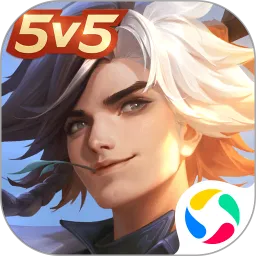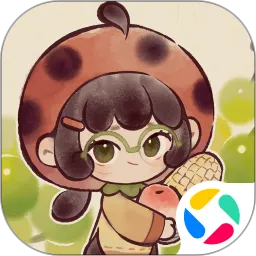随着电脑技术的发展,越来越多的用户选择使用U盘装系统,这种方法不仅快速高效,而且便于携带和重复使用。本文将详细介绍如何使用U盘安装操作系统,帮助广大用户轻松进入装机界面,完成系统安装。本文适用于中国地区的用户,内容通俗易懂,适合初学者参考。

一、准备工作
1.一只容量在8GB及以上的U盘。建议选用质量较好的品牌,以保证数据传输的稳定性。备份U盘内重要数据,装系统过程中会格式化U盘。
2.需要安装的操作系统镜像文件(一般为ISO格式)。目前Windows 10、Windows 11较为普及,用户可从微软官网或其他可信渠道下载。
3.一台可以正常使用的电脑,用于制作启动U盘。
4.制作启动U盘的软件。目前国内流行的软件有“rufus”、“UltraISO”、“小白一键重装”等,部分软件有中文界面,更适合国内用户使用。
二、制作启动U盘
1.插入U盘到正常运行的电脑上,确保U盘能够被识别。
2.打开启动盘制作软件(如Rufus)。通常打开后界面较为简洁,主要选项包括设备、启动选择、分区类型等。
3.在“设备”栏选择你的U盘盘符,确保选中正确。
4.点击“启动选择”,选择你下载的系统ISO镜像文件。
5.选择分区类型。中国大部分家用台式机和笔记本支持Legacy BIOS模式和UEFI模式两种启动方式,建议选择“GPT分区类型”和“UEFI启动”,这也是未来主流的启动方案。如果你的电脑较旧,可以选择“MBR”和“Legacy BIOS”模式。
6.点击“开始”按钮,软件会提示格式化U盘,确认后即可开始制作。制作过程视镜像大小和电脑性能不同,大约需要5-15分钟。
7.完成后弹出提示,制作成功,即可安全弹出U盘。
三、设置电脑从U盘启动
1.将制作好的启动U盘插入需要装机的电脑USB接口。
2.重启电脑,在开机画面出现时,按下进入BIOS或启动菜单的快捷键。不同品牌快捷键不同,例如:联想通常是F12、F8或Enter;戴尔是F12;华硕是Esc或F8;惠普是F9。这些信息通常会在开机画面下方短暂显示,如“Press F12 for Boot Menu”。
3.进入启动菜单后,选择U盘设备启动。如果进入的是BIOS设置界面,则需找到启动顺序(Boot Order),将U盘设置为第一启动项。保存并退出BIOS后,电脑会自动从U盘启动。
四、进入装机界面安装系统
1.成功从U盘启动后,电脑会加载系统安装界面。根据系统版本不同,界面略有差异,但一般包括语言选择、安装选项等。
2.选择安装语言、时间和键盘输入法,点击“下一步”。
3.点击“现在安装”,输入产品密钥(部分系统可稍后激活)。
4.选择“自定义安装(高级)”,进入磁盘分区界面。
5.根据需要格式化系统盘(通常为C盘)或新建分区。注意操作时谨慎备份重要数据。
6.选择目标磁盘分区,点击“下一步”开始系统复制和安装过程。安装过程会自动重启几次,请不要拔出U盘,直到安装完成。
五、安装完成与后续配置
1.安装完成后,系统会进入初始设置界面,设置账户、密码、时区、网络连接等。
2.安装必要的驱动程序和软件。某些品牌电脑需要从官网下载安装专用驱动,提升硬件兼容性。
3.建议安装杀毒软件和系统更新,保障电脑安全和稳定运行。
六、注意事项
1.下载系统镜像和制作工具请务必选择官方或正规渠道,避免感染病毒。
2.制作启动盘时会格式化U盘,务必备份数据。
3.在装系统前备份重要文件,避免误操作导致数据丢失。
4.如果遇到启动选择U盘无法启动,检查U盘制作步骤是否正确,BIOS启动设置是否生效。
总结:通过制作启动U盘并设置电脑从U盘启动,用户可以方便快捷地安装操作系统,解决系统崩溃或升级问题。掌握本文步骤,即使是电脑小白也能轻松进入装机界面,完成系统安装,提升电脑使用体验。